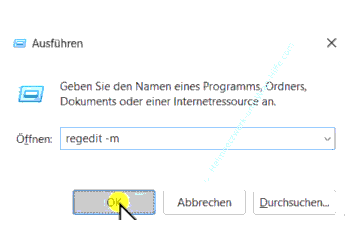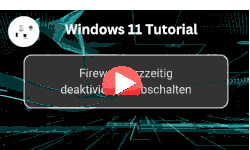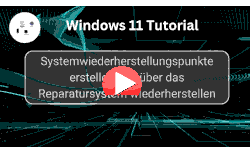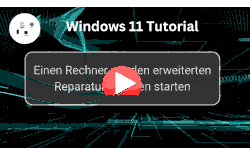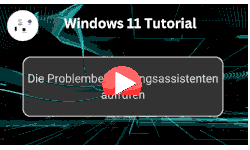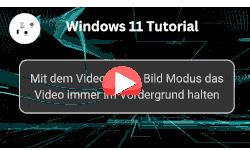auf heimnetzwerk-und-wlan-hilfe.com
nach Inhalten suchen!
- Home
- Windows 11
- Registryeditor mehrmals gleichzeitig öffnen
Den Registrierungseditor mit mehreren Instanzen gleichzeitig nutzen
In unserem heutigen Tutorial zeigen wir dir, wie du mehrere Registrierungseditor-Fenster gleichzeitig nutzen kannst!
Wenn du schon einmal mit dem Registrierungseditor von Windows gearbeitet hast, dann ist die vielleicht aufgefallen, dass du normalerweise immer nur mit einem Regedit-Anwendungsfenster arbeiten kannst.
Wenn du jedoch viele Änderungen durchführen möchtest, kann das nervig werden.
Deshalb zeigen wir dir heute einen richtig praktischen Tipp, wie du mehrere Fenster vom Registrierungseditor, also dem bekannten Regedit, gleichzeitig öffnen kannst.
Das kann super nützlich sein, wenn du an mehreren Stellen in der Registry gleichzeitig arbeiten willst.
Was ist der Registrierungseditor (Regedit)?
Falls du es noch nicht wusstest. Der Registrierungseditor, auch bekannt als Regedit, ist ein Tool unter Windows, mit dem du tief ins System eingreifen kannst.
Hier lassen sich Konfigurationen und Systemeinstellungen anpassen, die in der Windows-Registry gespeichert sind, die das zentrale Herz von Windows ist.
Gerade bei erweiterten Netzwerkkonfigurationen oder Softwareproblemen ist Regedit bzw, Änderungen an Konfigurationen in der Registrierungsdatenbank oft der letzte Ausweg, um Probleme zu lösen.
Das Standardverhalten von Regedit
Normalerweise verhält sich der Registry-Editor folgendermaßen.
Wenn du über die Tastenkombination "Windows + R" das Ausführen-Fenster öffnest und dort "regedit" eingibst, wird nur ein Fenster des Registrierungseditors geöffnet.
Und selbst wenn du den Befehl erneut eingibst bleibt das Fenster dasselbe.
Es öffnet sich keine zweite Instanz, sondern das bereits geöffnete wird nur in den Vordergrund geholt.
Mehrere Instanzen der Registry mit Parameter "-m" starten
Aber genau dieses Verhalten lässt sich ändern.
Wenn du mehrere Registry-Bereiche gleichzeitig bearbeiten möchtest, kannst du den Registrierungseditor einfach mit dem Parameter "-m" starten.
Damit ist das Arbeiten mit mehreren Registry-Instanzen möglich.
Und so geht’s Schritt für Schritt.
Drücke "Windows + R", um das Ausführen-Fenster zu öffnen.
Gib jetzt den folgenden Befehl ein:
regedit -m
Wichtig: Achte auf das Leerzeichen zwischen regedit und -m.
Klicke auf OK und es öffnet sich ein neues Fenster vom Registrierungseditor.
Du kannst diesen Befehl auch mehrmals ausführen, um ein drittes oder viertes Regedit-Fenster zu öffnen.
Das ist besonders hilfreich, wenn du parallel an mehreren Registry-Pfaden arbeiten willst.
Wichtige Hinweise zur Nutzung mehrerer Fenster
Eine wichtige Sache solltest du bei mehreren geöffneten Regedit-Instanzen unbedingt beachten.
Änderungen an der Registry werden erst vollständig gespeichert, wenn alle geöffneten Fenster wieder geschlossen sind.
Das bedeutet, wenn du mehrere Fenster offen hast und eins schließt, sind die Änderungen noch nicht final gespeichert, sondern erst, wenn alle Instanzen, also alle Regedit-Fenster, geschlossen sind.
Daher mein Tipp: Behalte immer den Überblick und schließe zum Schluss alle Fenster bewusst nacheinander, damit auch alle durchgeführten Änderungen übernommen werden.
Und das war’s auch schon wieder mit diesem kleinen, aber nützlichen Registry-Tipp.
Jetzt weißt du genau, wie du den Registrierungseditor mit mehreren Instanzen starten und effektiv nutzen kannst.
Damit sind wir auch schon am Ende mit unserem Tutorial. Wir hoffen natürlich, dass dieses Tutorial nützlich für dich war und wünschen dir noch viel Spaß mit unseren vielen anderen Tutorials auf Heimnetzwerk-und-Wlan-Hilfe.com.
Vielleicht interessieren dich auch folgende Artikel:
Mit Registry-Favoriten schneller auf Registry-Schlüssel zugreifen
Eine automatische Sicherung der kompletten Registrierungsdatenbank einrichten (Win 10)
Gesperrte Registry-Einträge mit Regownershipex entsperren
Integritäts-Check der Systemdateien mit SFC
Firewall kurzzeitig deaktivieren / abschalten
Systemwiederherstellungspunkte erstellen und über das Reparatursystem wiederherstellen
Einen Windows-Rechner mit den erweiterten Reparaturoptionen starten
Die Bootzeit mit BootRacer analysieren und Systembremsen finden
Infos bei Wikipedia
Weitere Informationen zu Windows 11
Infos bei Google
Registryeditor mehrmals gleichzeitig öffnen
Zurück zum Seitenanfang von:
Den Registrierungseditor mit mehreren Instanzen gleichzeitig nutzen
Den Registrierungseditor mit mehreren Instanzen gleichzeitig nutzen
Zurück zur:
Windows 11 Artikel- und Videoübersicht
Windows 11 Artikel- und Videoübersicht
Zurück zur Startseite von heimnetzwerk-und-wlan-hilfe.com
Wenn dir der eine oder andere Tipp auf unseren Seiten Nerven und graue Haare erspart hat, dann unterstütze doch unser Team mit einer kleinen Spende, die uns dabei helfen, die hohen Bereitstellungskosten aufzubringen.